使用教學
Slack 的 Lite Plan 是免費的,他的限制是只能搜尋最近一萬條訊息、和五個三方服務/ 軟體整合,對於一個小團隊小組織來說算夠用了。
# 開啟一個 Team
請先連至 https://slack.com

你會看到一個快速註冊的表單,請在該註冊表單輸入您的 Email 和 Team 的名字。
申請一個新的 Slack Team
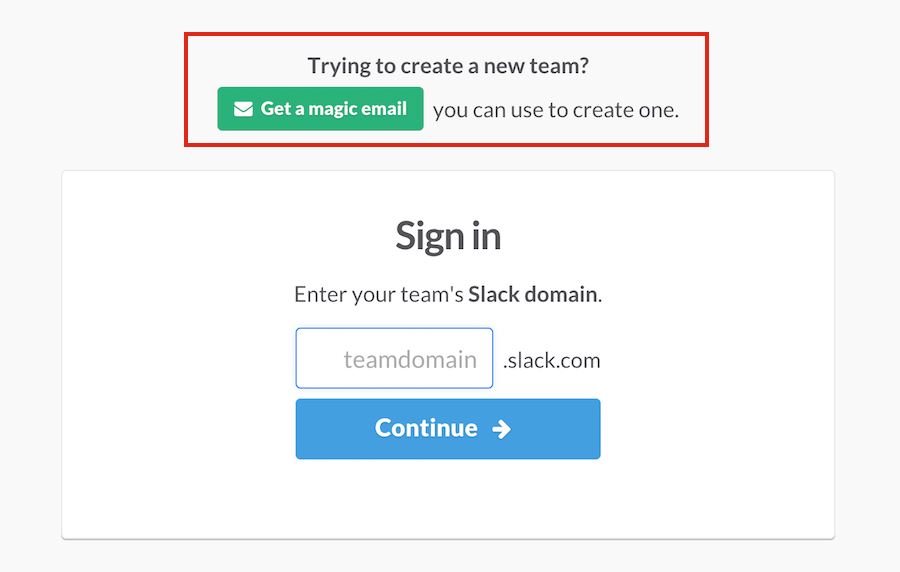
來到這個畫面,你有兩個選擇,如果你是要登入已存在的 Team,則是填寫下方表單。但我們這裡的教學是要新增一個 Team,所以請按上方紅框的
Get a magic email按鈕。完成 Team 設定
完成上步驟後,你會收到一封 Email,該信內擁有一個
Get Started按鈕能夠引導你完成 Team 的設定。這個流程包含了以下步驟,完成後你會看到如下畫面,代表你的 Team 已經成功註冊了:
- 確認你的 Email 是否要使用剛剛填寫的
- 設定 Team Name (例:XX公司)
- 設定 slack 專屬的 team subdomain
- 是否讓擁有公司 domain 的 email address 可自行登入設定 (若沒有把打勾取消)
- 邀請人加入該 Team (此步驟不做之後也可以邀請)
- 設定你自己的 username
- 設定你自己的 password

請記住你剛剛設定團隊專屬的 slack team subdomain,包含 Team 的管理介面、或是沒有安裝 Slack App 的人想使用網頁上 Slack 都要上這個網址:
前端網址:
https://{SLACK_TEAM_DOMAIN}.slack.com/管理網址:
https://{SLACK_TEAM_DOMAIN}.slack.com/admin/
# 下載 slack 專屬 App
如果你使用 Windows 或 Linux 可以跳過這個,因為目前尚無 Windows/Linux app,僅能使用 web 方式使用 slack。
iPhone / Mac
請直接上 App store 搜尋 slack
Android
請直接上 Google Play 搜尋 slack
# 管理/邀請團隊成員
進入到你的 slack team 後,左上方有一個下拉選單,點開後請選擇 Send Invitations:
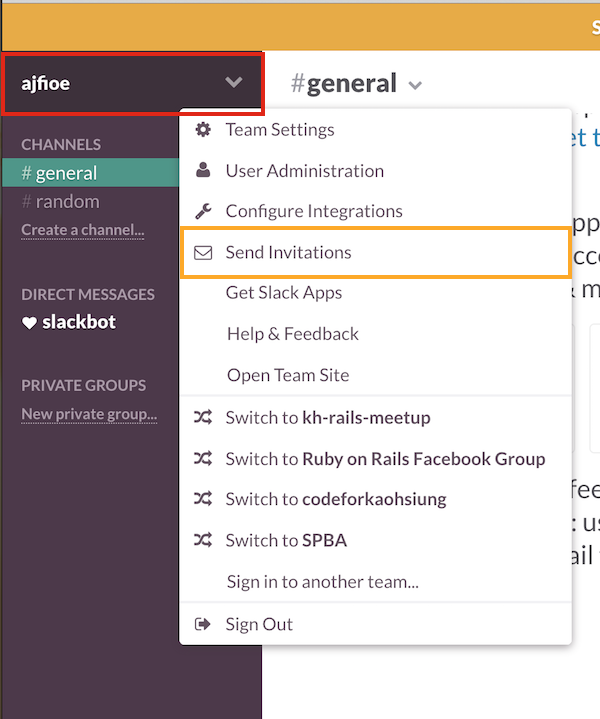
點選後你會進入該 slack team 的邀請功能,你可以在這裡新增邀請、管理那些已送出的邀請信。當你填入某個人的 Email 後,他會收到邀請信,那個人只要按照信中指示引導就可以加入該 Team。
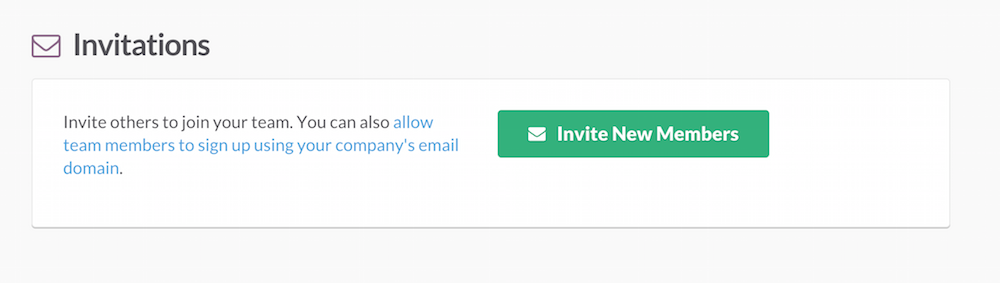
另外左上角的 Menu 展開後,可以顯示完整的管理功能,如下圖:
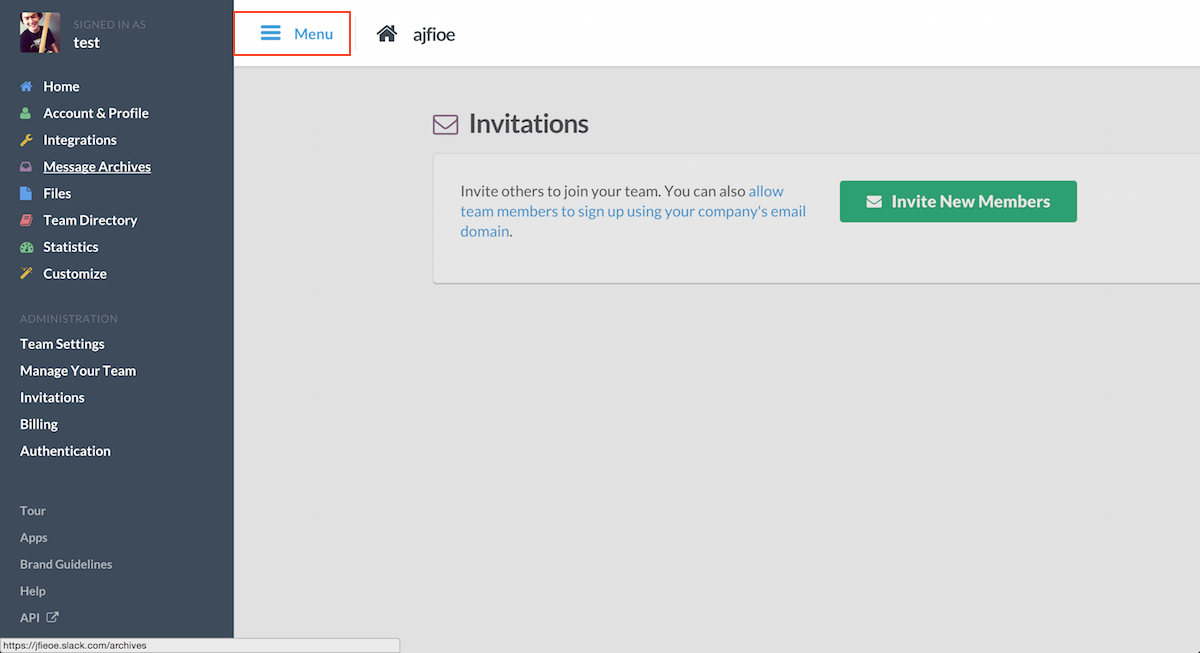
# 新增 channel & group
在 slack team 裡面左邊的 menu 選單 上方是紅框 和 下方籃框 分別是開啟 channel 和 group 的按鈕。還記得我們之前提到的 channel 是 public 所有該 team 的 members 都看得到,而 group 是 private 只有在該 group 的人能夠邀請別人:
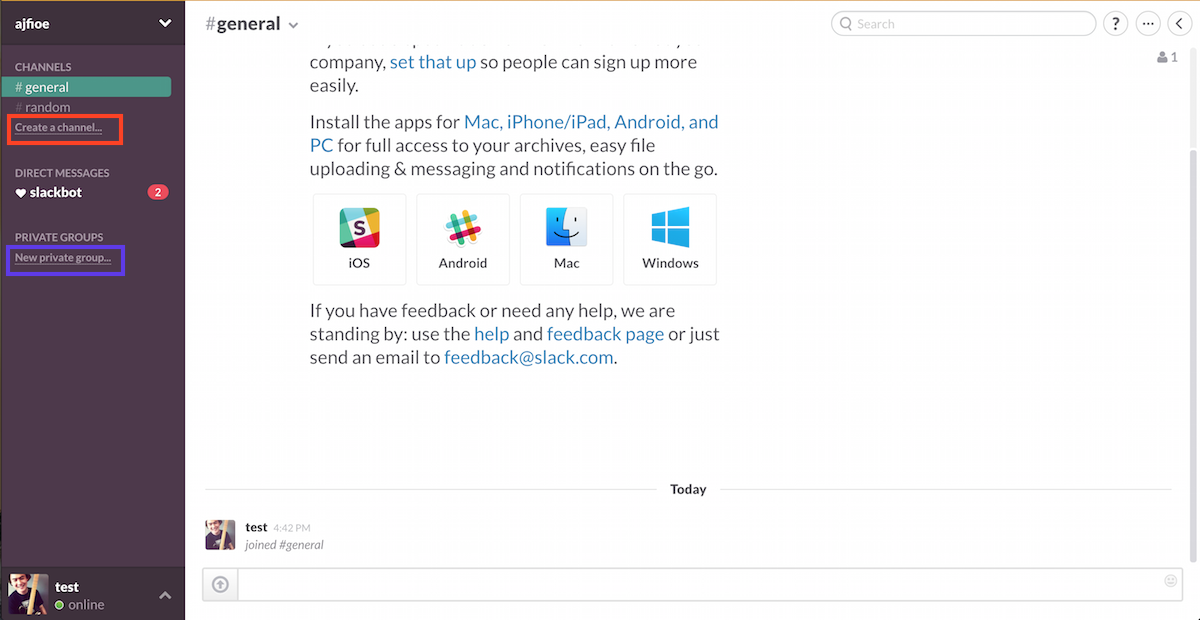
# 設定通知方式
如果某些 Group/Channel 訊息很大量、不是那麼重要、或是跟你沒那麼有關係,你希望在這 Group/Channel 的討論不要打擾到你,你可以針對這些群組設定通知方式:
第一步是先點選到該 Group/Channel 中,在對話框最上方你會看到一個 Group/Channel 的選單,點開後選擇 Channel notification perferences:
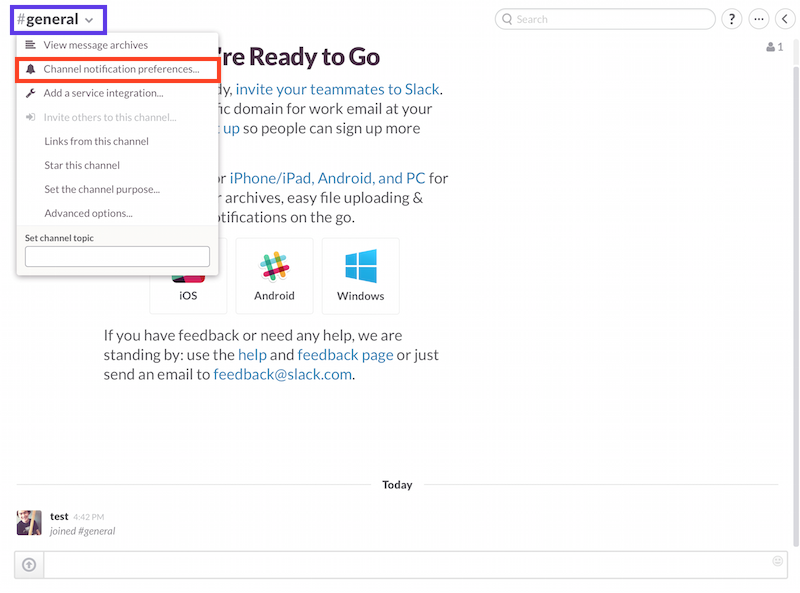
在這裡你可以設定,完全不通知、或是當提到你的名字時才通知,也分成使用習慣不同,可以針對 Mobile 和 Desktop 分別設定。
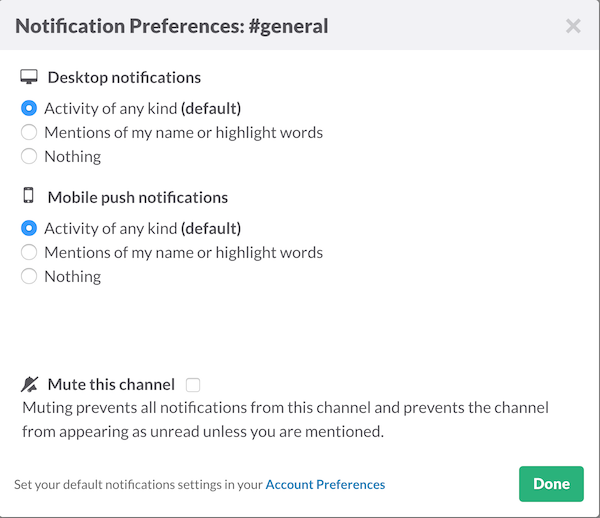
# 設定第三方整合
第三方整合的設定在 Team Menu 的 Configure Integrations
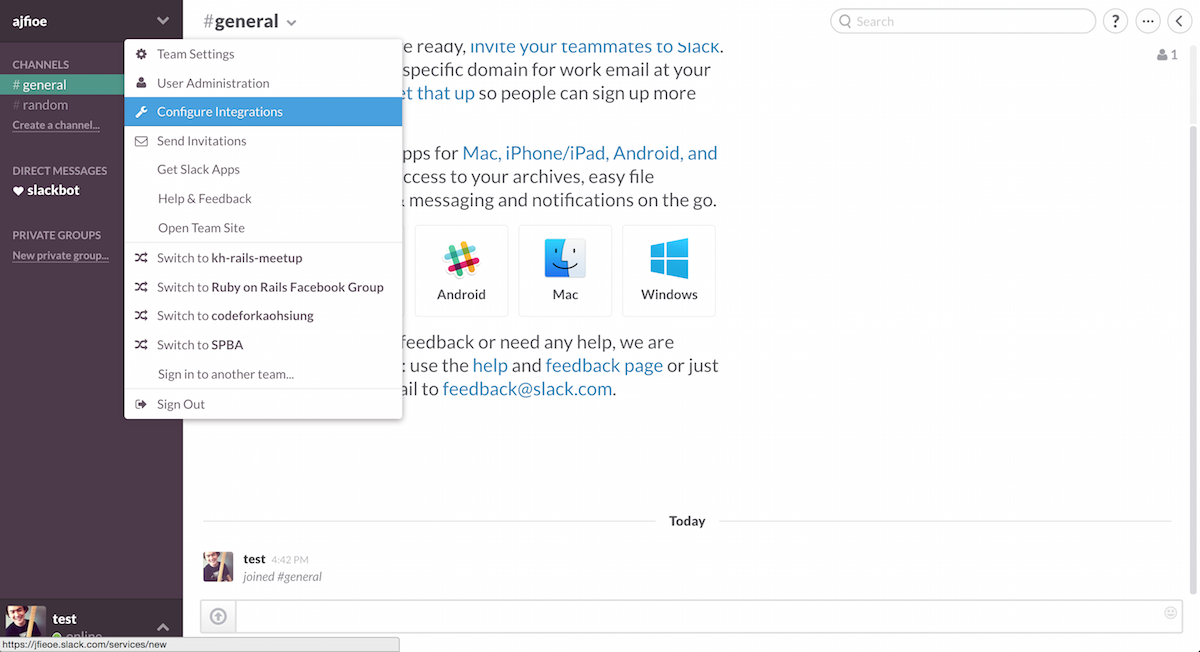
在這裡你可以尋找 slack 已經整合好的服務:
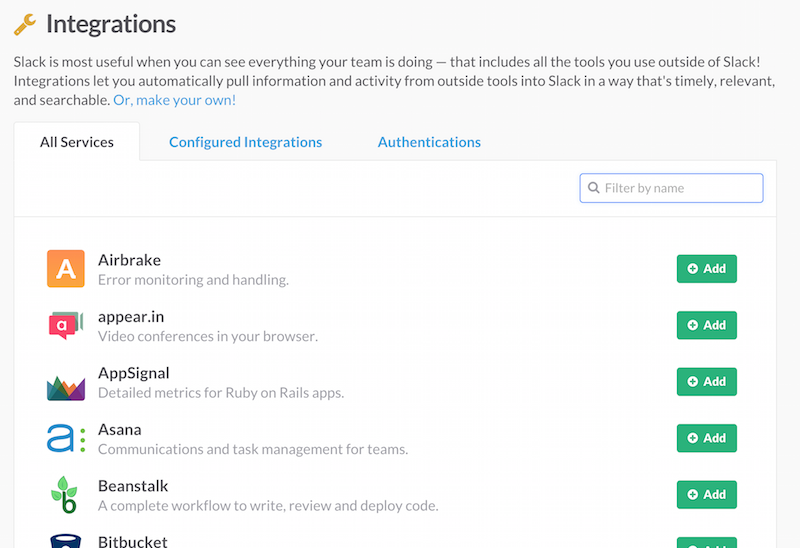
這裡以 trello (專案管理服務) 為範例,於是我們找到 trello 的項目按下 Add,接下來的頁面顯示了整合的 Details:
Trello is a collaborative task and project management service that uses Lists and Cards to organize your team's projects.
This integration will allow you to receive updates in a Slack channel when activity occurs on Trello cards, lists and boards. There are many options below for you to fine-tune which events are posted.
意思是說,該整合讓你能夠讓 Trello 上的變更即時通知到你的 slack team 上 的某個 channel/group、或某個人。
按下 Authenticate your Trello account 按鈕後,就像登入 Facebook App 一樣,slack 需要取得你 Trello 帳號的授權。

授權完成後,你的 Trello Integration 會出現更多設定項目,包含
- 指定哪個 Trello Board
- 什麼時候通知
- 通知到哪裡 (channel, group, 人)
- 通知的名稱、ICON
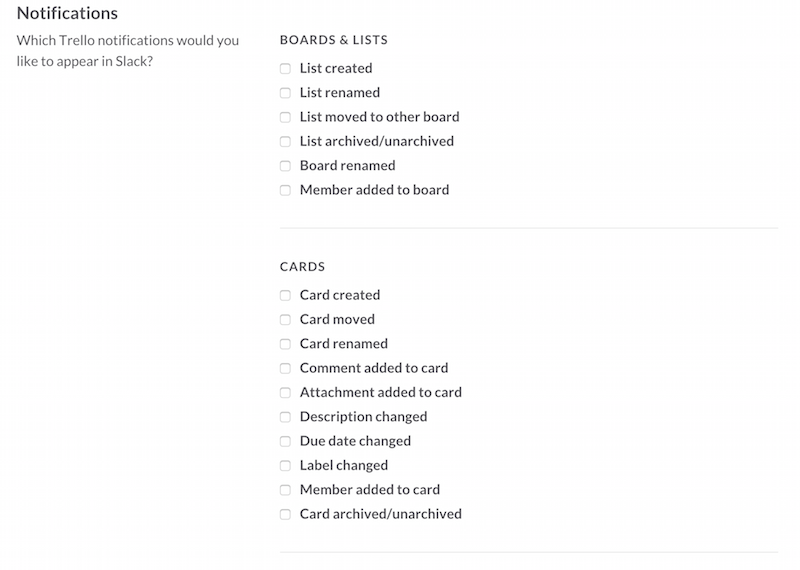

設定完成之後你可以是你可以試著變更看看你的 Trello 看他會不會通知到你指定的地方。

有像上面一樣的通知,就是代表設定成功了。